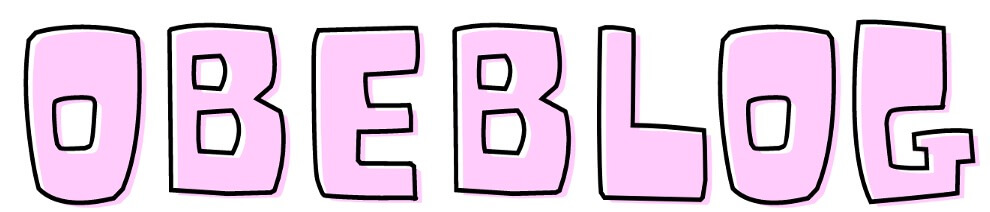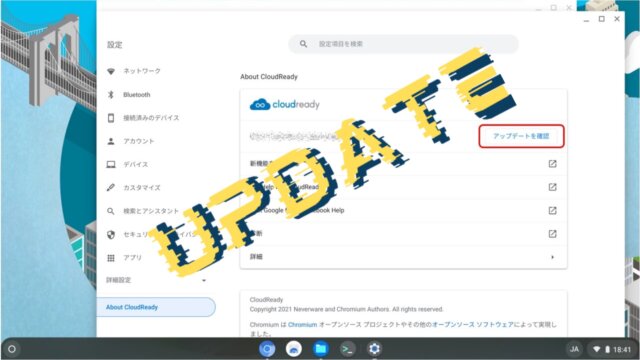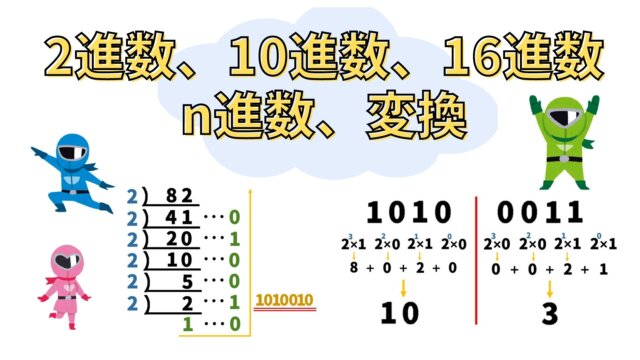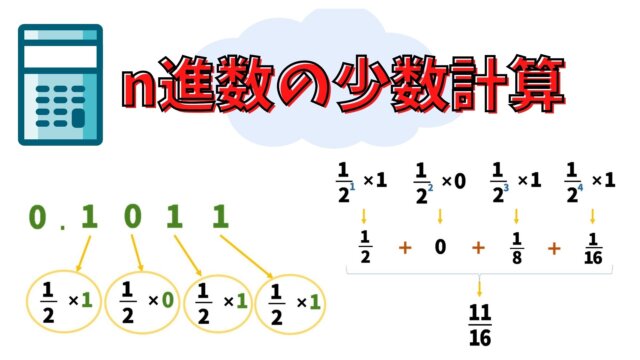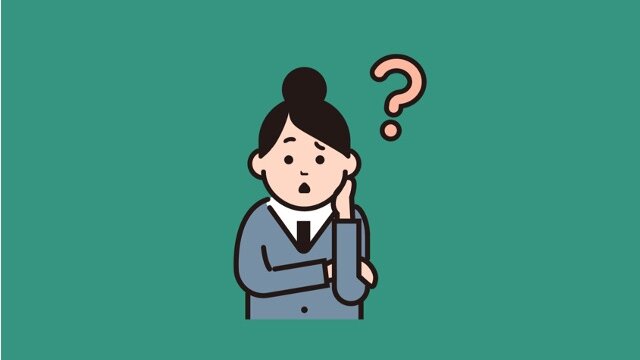広告
DNS障害でインターネットが繋がらなくなった時の、緊急対処法。
広告
インターネットが繋がらない
家のWi-Fiが繋がらない!こわれたー?!
困った。何もできない!!!
Twitterで情報集めをすると、家のWi-Fiがぶっ壊れたのではなく、全国的にDNSに障害がおきているとのことでした。
前にネットワークの勉強していた際に、ネットワーク設定で「DNSの設定」をしたことがあったので、ちょっと試しにやってみたら、繋がりました!
ご紹介します。
iPhone
設定
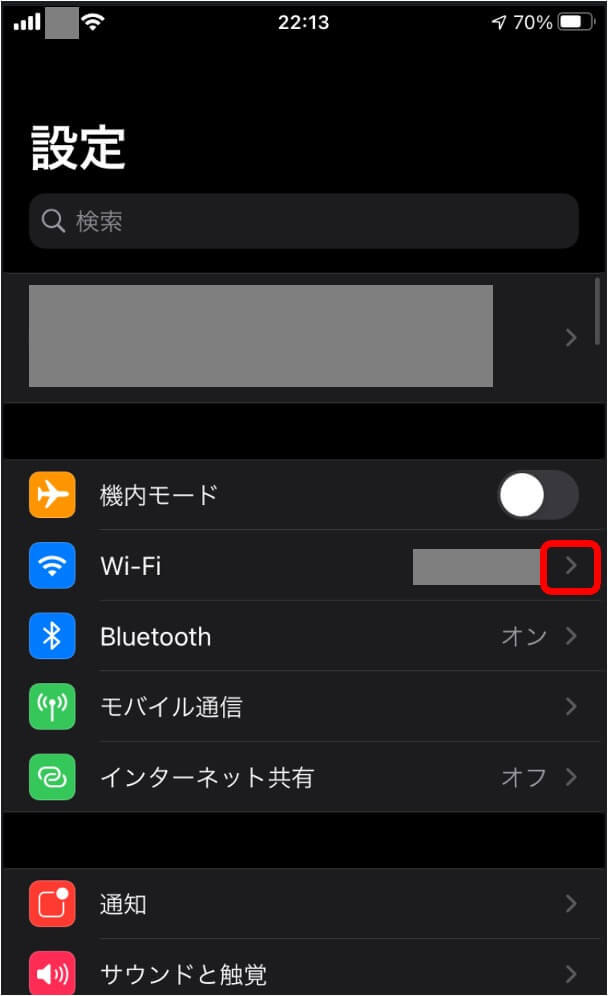
Wi-Fiの▶️を押す。
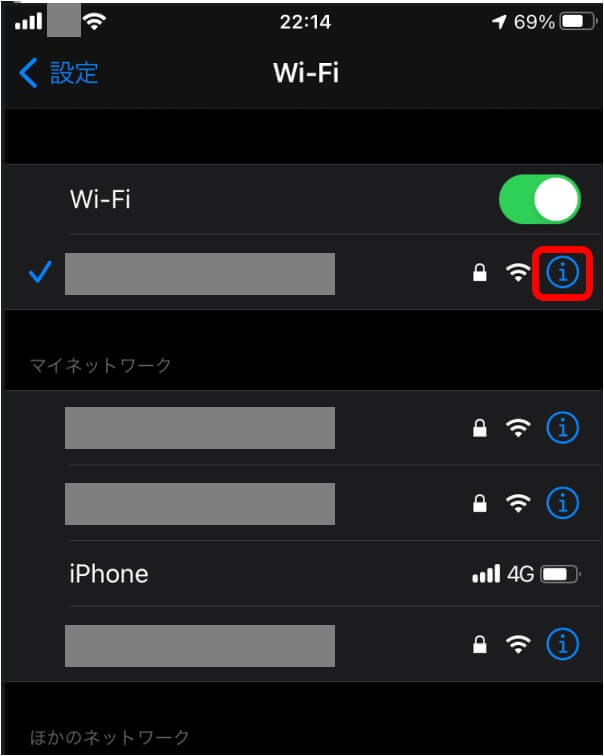
繋がっているWi-Fiの「i」ボタンを押す。
DNS
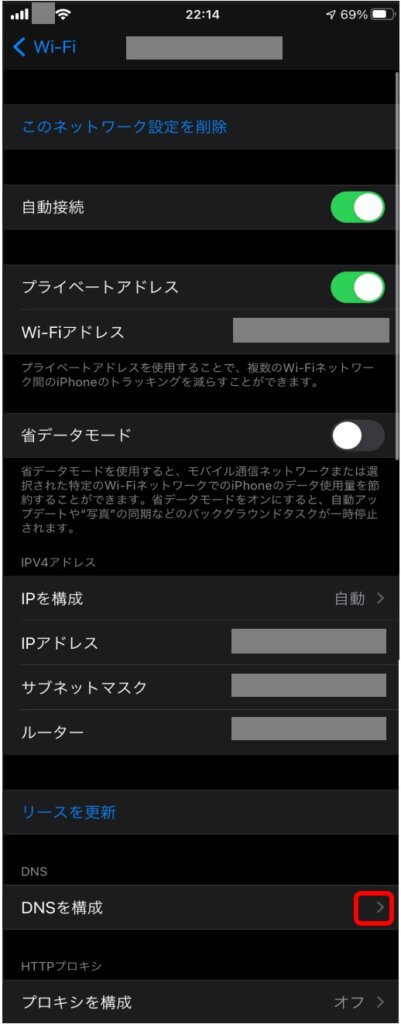
DNSを構成の▶️を押す。
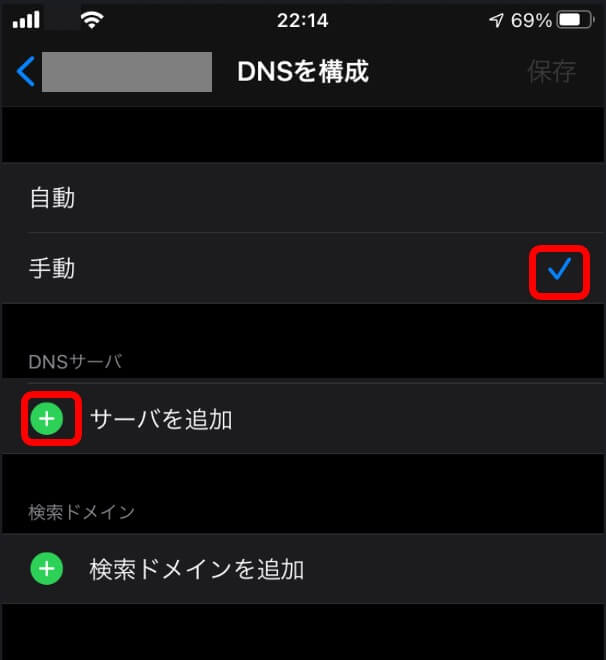
- 自動 ➡️ 手動 に変える。
- サーバを追加「+」を押す。
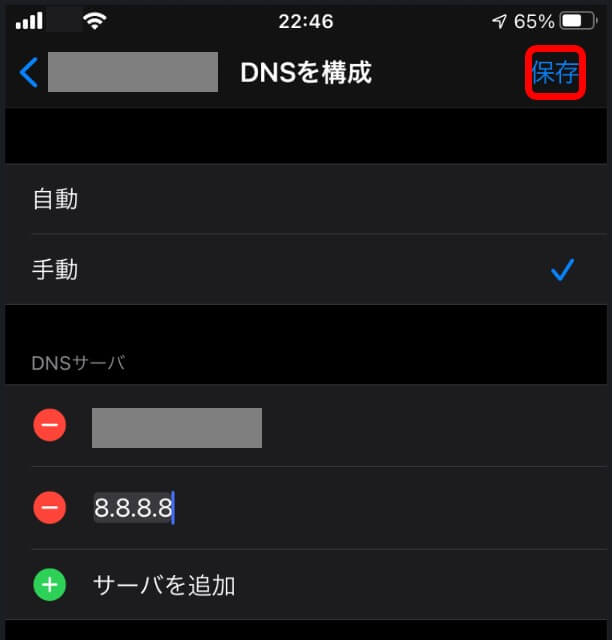
8.8.8.8 と入力して保存する。
すると・・・
繋がりました〜!
MAC
設定

右上のWi-Fiボタンを押す。
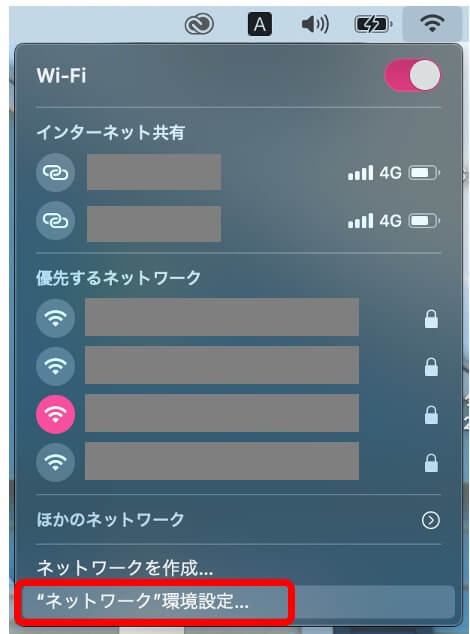
- ネットワーク環境設定
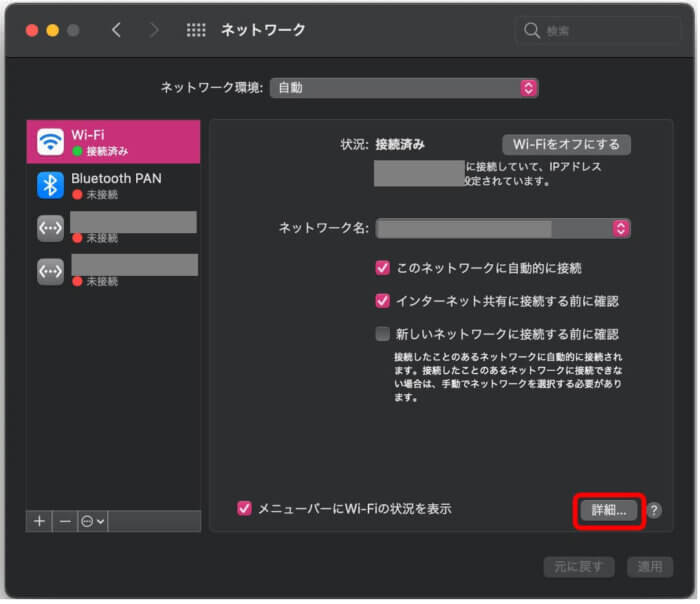
- 詳細
DNS
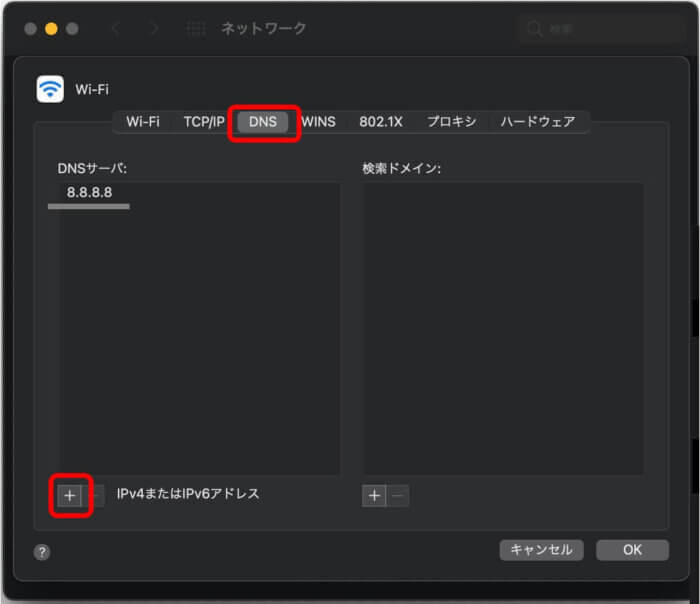
- 「DNS」を押す。
- 「+」を押す。
- 「8.8.8.8」と入力する。
- 「OK」を押す。
繋がりました。
Windows
設定
- Windowsボタンを押す。
- 設定を押す。
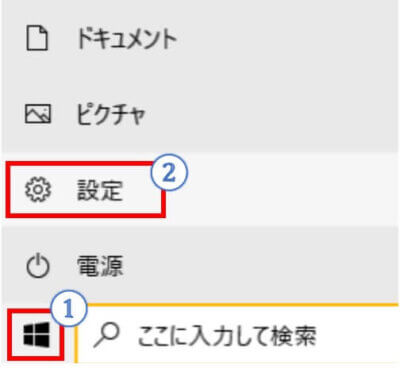
- ネットワークとインターネット
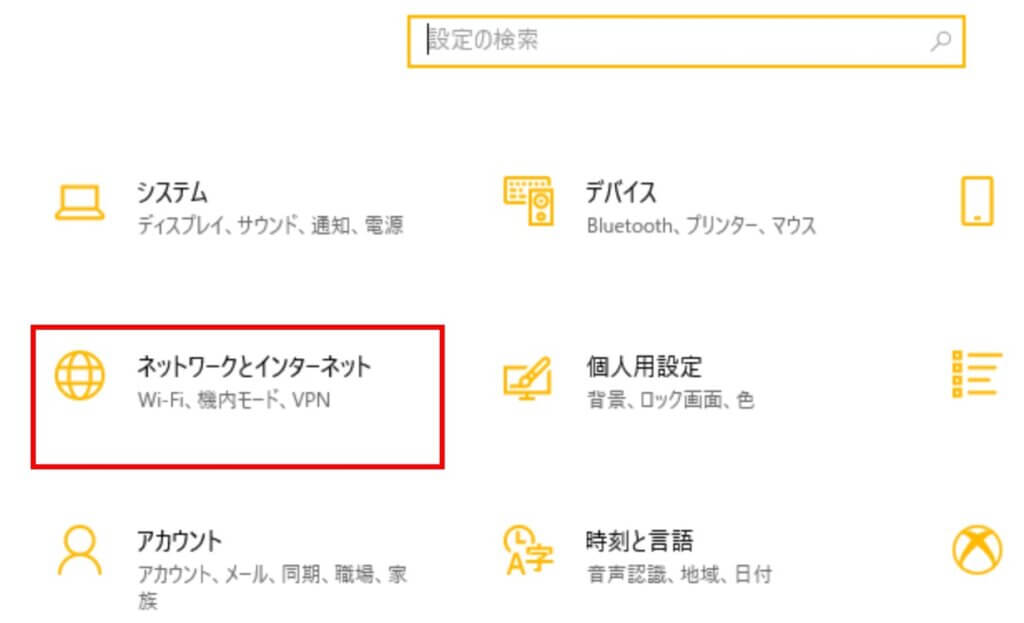
- 左のメニューバーの「Wi-Fi」を押す。
- 関連設定の「アダプターのオプションを変更する」を押す。
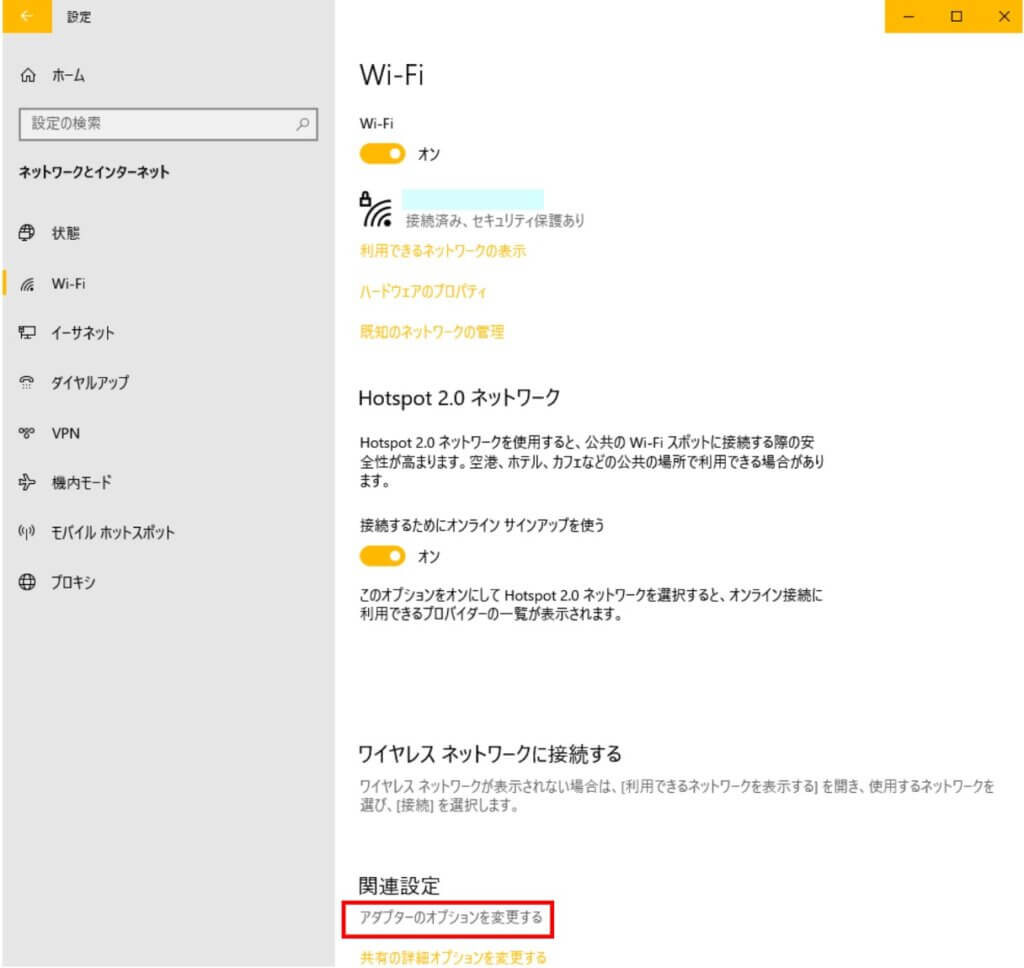
- Wi-Fiを右クリックする。
- 「プロパティ」をクリックする。
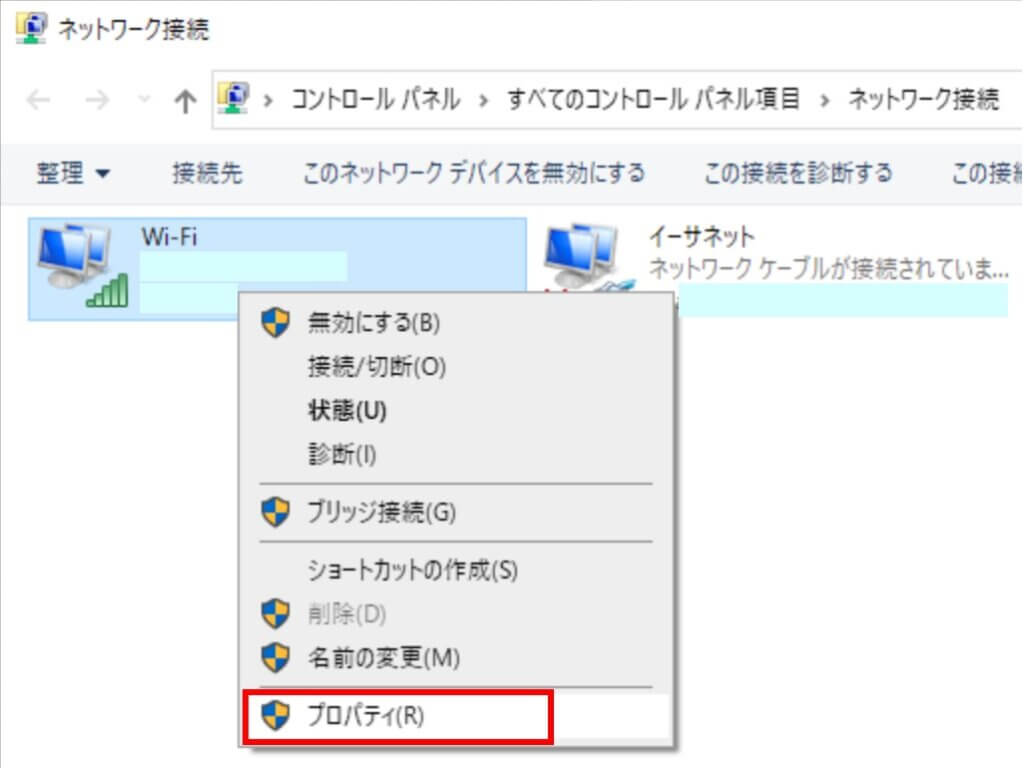
DNS
- 「次のDNSサーバーのアドレスを使う」を押す。
- 優先DNSサーバー「8.8.8.8」を入れる。(代替DNS「8.8.4.4」入れなくても別にいける)
- 「OK」を押す。
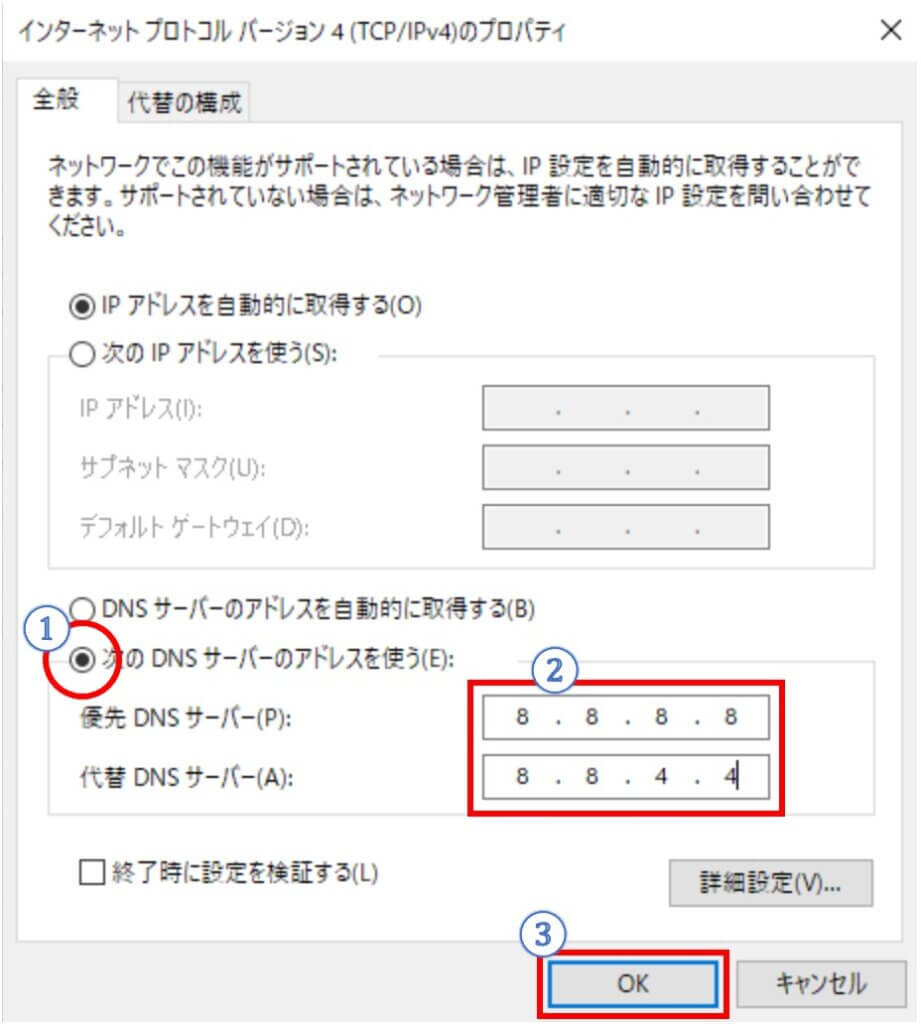
まとめ
ちなみに「8.8.8.8」はGoogleのパブリックDNSだそうです。
(「8.8.8.8」と別に「8.8.4.4」もセットとして合わせて追加しておくと良いみたいですが、なくてもいけました。)詳しくはよくわかりません。

DNS障害がなおったら自動取得するように戻しておきましょう。



リンク
リンク
DNS DNS障害 iphone MAC Windows おべぶろ おべんきょうしましょう おべんきょうぶろぐ お勉強しましょう お勉強ブログ どこ インターネット インターネットが繋がらない ネットが繋がらない 対処法 緊急対処法 設定
広告
広告